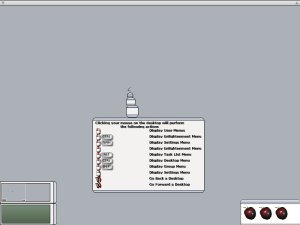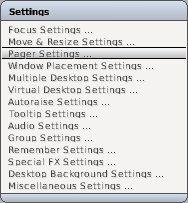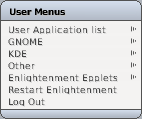Enlightenment je Window Manager, ktorý snáď pomôže ukončiť "dobu
temna" na našich
počítačoch a ukáže nám, ako by mohla vyzerať efektívna práca s plochami
pri použití jediného monitora.
Ako sa môžete dočítať v krátkom predstavení Enlightenmentu
na stránkach linuxsoftu, program vyzerá futuristicky. Autor programu,
Rasterman
(Carsten Haitzler), spolu s Mandrake (Geoff Harrison) a ostatnými
vývojármi, používajú dokonca špecifické názvy, ktoré trochu zaváňajú
budúcnosťou. Jeho hlavnou výhodou je práca s plochami.
Nevýhodou je, že pri používaní viacerých plôch a (pekných) efektov
vznikajú väčšie nároky na
hardware. Hoci sa spôsobom ovládania podobá Fluxboxu, Blackboxu
či XFCE, poskytuje niekoľko vlastností naviac, no iné pre zmenu
nie. Jeho použitie rozširujú nie len pluginy ("epplety"), ale aj témy.
O popularite tohto WM svedčí napríklad to, že týchto
tém možno nájsť na freshmeate okolo 155. Niekoľko z nich prináša
Enlightenmentu vlastnosti pripomínajúce svoj "vzor" (napr. téma Aqua
používa
Dock, BeOS menu atď.).
Kde ho získať?
Enlightenment je bežnou súčasťou
väčších distribúcií (vývoj podporuje
napr. RedHat). Súčasťou distribúcie Mandrake je takisto od nepamäti.
Takže je
pravdepodobné, že ho budete mať aj na svojich distribučných CD (vrátane
dokumentácie a tém). Ak sa však rozhodnete pre najnovšiu verziu
(0.16.7-1), môžete navštíviť domovskú stránku projektu
http://www.enlightenment.org,
odkiaľ sa dá stiahnuť. Získať ho možno
aj zo stránok linuxsoftu,
alebo priamo zo
sourceforge.net, kde preň nájdeme aj doplnky. Teda napríklad
"epplety"(cca
1MB) a dokumentáciu,
ktorú takisto
odporúčam stiahnuť
(cca
2MB). Témy sa dajú získať zo stránok themes.freshmeat.net.
Tu však
musím upozorniť na jednu vec. Stalo sa mi, že pri použití niektorej
stiahnutej témy (pri nastavovaní alebo
práci s oknami) Enlightenment (0.16.7-1) spadne (iba on, nie Linux:).
Ak si však nájdete solídnu a peknú tému (napr. na distribučnom CD, tam
sú
už všetky otestované), pád Enlightenmentu je raritou :-)
Inštalácia
Pred inštaláciou je vhodné overiť si, či máme nainštalovanú knižnicu
imlib2.
V Mandrake to vyriešime napríklad balíkom: libimlib2_1-devel
Ten si určite vyžiada ostatné potrebné balíčky. Všetky sú súčasťou
distribučných CD, takže ich inštaláciu kľudne
nechajme na "inštalátor", napr. rpmdrake, alebo kpackage.
Samotný
program inštalujeme ako vždy zo zdrojových kódov, alebo hotových
balíčkov (napr. rpm). Môžeme
použiť rovnaký postup (prihlásený ako root napr. v KDE), ktorý je
opísaný v článku o XFCE (1. časť),
napríklad:
rpm -ivh --test enlightenment-0.16.7-1.fc2.i386.rpm
Ak neboli problémy, tak znovu to isté (stlačte hoci v termináli
klávesu šípka
hore), ale bez parametra --test.
Ak sa nám nedarí "dostať" Enlightenment do prihlasovacieho okna (alebo
sú iné problémy), použijeme
kroky opísané v článku o XFCE (3.
časť). Skript (platí
pre Mandrake),
ktorý vytvoríme v adresári /etc/wmsession.d/ by mohol
vyzerať napríklad
takto (ak je spustiteľný súbor v /usr/bin/):
NAME=Enlightenment
ICON=elogo48.png
EXEC=/usr/bin/enlightenment
DESC=Futuristický Window Manager
SCRIPT:
exec /usr/bin/enlightenment
Potom už len spustíme z Kmenu-> Nastavenie-> KDE-> Systém:
Správcu
prihlásenia. Na záložke Sedenia vpíšeme Enlightenment->
Pridať
nový-> Použiť-> OK.
Skúsenejší sa môžu (ale nemusia:-) pohrať so skriptom v adresári
/usr/share/enlightenment/scripts/enlightenment.install.
Po inštalácii
Ak máme v domovskom adresári už vytvorený adresár .enlightenment,
je
vhodné (ak nechceme mať problémy pri konfigurácii) doňho
skopírovať (ako obyčajný užívateľ) konfiguračné súbory z adresára
/usr/share/enlightenment/config.
O existencii tohto adresára sa v konzole presvedčíme príkazom:
ls -la ~/.e*
Ak neexistuje, vytvoríme ho:
mkdir ~/.enlightenment
(Už určite vieme, že bodka pred menom
znamená, že je to skrytý
adresár
a ~/ je užívateľov domovský adresár, teda
/home/užívateľ.)
Skopírujeme potrebné súbory:
cp /usr/share/enlightenment/config/* ~/.enlightenment/
(Viac o práci so súbormi a adresármi nájdete vo výbornom seriáli o
Linuxových príkazoch.) Tento postup potrebujeme zopakovať pre
každého užívateľa, ktorý má
oprávnenie na spustenie Enlightenmentu. Ak je všetko hotové, odhlásime
sa a môžeme si v prihlasovacom okne
(napr. kdm) vybrať
Enlightenment (skrátime to na E, čo vy na to?).
Po štarte nás E privíta defaultnou témou (väčšinou BrushedMetal,
novšie
Winter). Po prvom spustení však treba chvíľu počkať, pokiaľ si program
vytvorí menu, čo nám však oznámi.
Opis Enlightenmentu
Prvá vlastnosť E sa prejaví hneď, ako necháme myš niekoľko sekúnd
bez
pohybu. Vtedy sa nám totiž ukáže bublinová nápoveda. Môžeme ju
samozrejme vypnúť (radšej až neskôr, po ukončení praxe:-) Celkom hore
sa nachádza Dragbar (dlhá úzka lišta). Slúži na "sťahovanie" plôch.
Niektoré témy mu však môžu priradiť aj iné funkcie (menu
atď.). Ak nám prekáža, dá sa vypnúť priamo z menu (Settings->
Special FX
Settings ...). Vľavo dole nájdeme Pagery (podľa počtu plôch, defaultne
2) a vpravo
Iconbox. Prácou s nimi sa však budeme podrobnejšie zaoberať v ďalšej
časti
článku.
Menu
Užívateľské menu (User Menu) vyvoláme kliknutím ľavého tlačidla myši
na
plochu, stredným (kolieskom) zobrazíme E Menu (tu sú všetky menu) a
pravým (sekundárnym) Menu nastavení (Settings menu).
Prepínanie plôch
Teraz si ešte krátko opíšeme základné prepínanie plôch (aby sme
zistili, čo to vlastne na disku máme;-). Plochy (max. 32) sú
číslované od 0 do 31. Každá z nich sa skladá z 2 prednastavených
virtuálnych plôch (maximálne 64). Virtuálne plochy prepneme
presunutím myši za bočný okraj obrazovky. Klasickú plochu prepíname
napríklad otáčaním kolieska myši. Píšem "napríklad" preto, lebo ich
môžeme prepínať aj klikaním priamo v Pageri. A ešte aj ... (Ale to až
nabudúce, prípadne si to nájdeme v dokumentácii k programu.)
Ako vidíte, možnostiam Window managerov na Linuxe sa medze nekladú.
V
ďalšej časti článku si preberieme podrobnosti o "súčiastkach" a
nastavení
Enlightenmentu.
 Znervózňuje
vás neporiadok na pracovnej ploche? Radi
experimentujete so vzhľadom vášho Window Managera? Trváte na jeho
perfektom a prispôsobivom vzhľade, hoci aj na úkor funkčnosti? V tom
prípade vás možno zaujme Enlightenment.
Znervózňuje
vás neporiadok na pracovnej ploche? Radi
experimentujete so vzhľadom vášho Window Managera? Trváte na jeho
perfektom a prispôsobivom vzhľade, hoci aj na úkor funkčnosti? V tom
prípade vás možno zaujme Enlightenment.